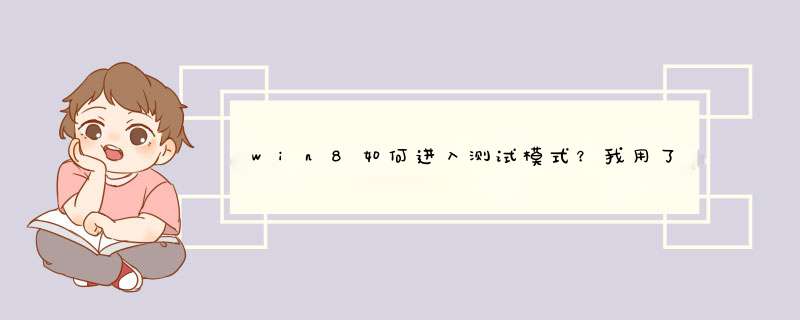
在进入系统后,按Win+R运行输入msconfig确定选择——引导——把安全引导勾选中确定重启后就可以进入Win8安全模式(会要求重启)
在全安模式下按Win+R运行输入msconfig确定选择——引导——把安全引导勾选去掉确定重启后就可以进入Win8正常模式。(也会要求重启),如果真要去水印,可电话激活免费的win7可以bcdedit /set testsigning on,但win8不一定能行1)先软后硬,重新安装 *** 作系统,不要安装软件、补丁、驱动等,看看开机还有问题吗?如果没有在逐步的安装驱动、补丁、软件,找出不合适的东西就不要安装了。
请注意:如果还原系统或重装后,安装驱动、补丁、软件等东西时,一定要将影响你这次出事的东西不要在安装上去了,否则就白还原或重装了。
2)硬件方面,如硬盘、内存、显卡、主板等是否出现问题,如果是硬件问题引起的,建议检修一下去。
3)另外就是与您关机前的不当 *** 作有关系吧?比如:玩游戏、看视频、 *** 作大的东西、使用电脑时间长造成的卡引起的吧?或下载了不合适的东西,故障不会无缘无故的发生吧(如果是这个问题引起的,只要注意自己的电脑不卡机、蓝屏、突然关机,开机就不会这样了)?
如果是3引起的,只要注意自己的电脑不卡机、蓝屏、突然关机,开机就不会这样了。打开测试模式
1
首先打开逗命令行提示符地,win7及以前系统:开始-附件-命令行提示符,然后右键选择逗以管理员身份运行地
win8及以后系统要右键左下角,选择逗命令行提示符(管理员)地,或用逗windows+X+A地快捷键。
2
在逗命令行提示符地输入"bcdedit /set testsigning on"回车,然后命令行提示符会显示逗 *** 作成功完成地,就可以打开windows测试模式了。
3
重启电脑后,你会发现桌面右下角的出现了逗测试模式地的水印
关闭测试模式
首先打开逗命令行提示符地,win7及以前系统:开始-附件-命令行提示符,然后右键选择逗以管理员身份运行地
win8及以后系统要右键左下角,选择逗命令行提示符(管理员)地,或用逗windows+X+A地快捷键。
在逗命令行提示符地输入"bcdedit /set testsigning off"回车,然后命令行提示符会显示逗 *** 作成功完成地,就可以关闭windows测试模式了。
3
重启电脑后,你会发现桌面右下角的逗测试模式地水印不见了。打开测试模式1
首先打开“命令行提示符”,win7及以前系统:开始-附件-命令行提示符,然后右键选择“以管理员身份运行”
win8及以后系统要右键左下角,选择“命令行提示符(管理员)”,或用“windows+X+A”快捷键。
2
在“命令行提示符”输入"bcdedit /set testsigning on"回车,然后命令行提示符会显示“ *** 作成功完成”,就可以打开windows测试模式了。
3
重启电脑后,你会发现桌面右下角的出现了“测试模式”的水印
关闭测试模式
首先打开“命令行提示符”,win7及以前系统:开始-附件-命令行提示符,然后右键选择“以管理员身份运行”
win8及以后系统要右键左下角,选择“命令行提示符(管理员)”,或用“windows+X+A”快捷键。
在“命令行提示符”输入"bcdedit /set testsigning off"回车,然后命令行提示符会显示“ *** 作成功完成”,就可以关闭windows测试模式了。
3
重启电脑后,你会发现桌面右下角的“测试模式”水印不见了。win81进入安全模式方法一:引导启动
1
在电脑中按下win+R快捷键打开“运行”窗体,您也可以通过其他方式打开“运行”窗体,如win+X或win81搜索。
2
在运行窗体中的文本框中输入“msconfig”,然后点击“确定”按钮或按下回车键。在“系统设置”窗体中定位到“引导”选项卡界面。
3
在界面中勾选“安全引导”复选框按钮。最后点击“确定”按钮并关闭窗体。重启电脑后win81会自动进入安全模式。
END
win81进入安全模式方法二:高级启动
1
在电脑中按下快捷键Win+I键,调出设置侧边栏,在右下角点击“更改电脑设置”选项。
2
在“电脑设置”界面切换到“常规”页面,在此界面中您可以看到“高级启动”选项,点击下面的“立即重启”按钮重启电脑。
3
在侧边栏界面您也可以按住shift键,然后点击“重启”,也可以达到以上目的。重启后电脑会自动进入一个高级启动页面。在界面中依次选择“疑难解答 -> 高级选项 -> 启动设置”,这样您就看到了安全模式选项,选择即可进入。
END
win81进入安全模式方法三:恢复旧版F8启动
由于win81采用了混合方式的快速启动,所以不可能利用F8进入安全模式,但是我们可以关闭快速启动功能,否则无法实现旧版F8进入安全模式的功能。
要实现关闭快速启动,您可以执行以下方式:
1按下Win+X快捷键;
2再出现的快捷菜单中选择“电源选项”;
3点击“选择电源按钮的功能”选项;
4点击“更改当前不可用的设置”项;
5在界面底部取消快速启动并保存即可。
若您对以上 *** 作还不是很了解,您可以访问参考资料内的“win8X快速启动设置”网址,查看具体 *** 作。
关闭快速启动后,按下Win+X快捷键,在快捷菜单中选择“命令提示符(管理员)”选项,在英文状态下输入“bcdedit /set {default} bootmenupolicy legacy”并回车。
出现“ *** 作成功完成”的提示,表示您设置成功了。重启电脑,在开机时迅速按下F8键看看是否出现了传统的“安全模式”选项。
如果您想恢复之前的win81启动方式,您可以在命令提示符里输入“bcdedit /set {default} bootmenupolicy standard”并回车即可。
END
注意事项
win8X快速启动设置:>
欢迎分享,转载请注明来源:内存溢出

 微信扫一扫
微信扫一扫
 支付宝扫一扫
支付宝扫一扫
评论列表(0条)